Te lo cuento todo sobre el código QR de WhatsApp. Descubre cómo generarlo, compartirlo con otros y renovarlo para revocar todas las invitaciones.
En esta guía te lo cuento todo sobre el código QR de WhatsApp. ¿Para qué sirve? ¿Cómo puedes crear uno para tu perfil? ¿Qué debes hacer para escanear uno si lo encuentras en un lugar público? Todos los interrogantes sobre esta funcionalidad poco conocida de la plataforma de mensajería más popular quedan resueltos en esta guía completa.
¿Qué es el código QR de WhatsApp y para qué sirve?
El código QR de WhatsApp es un sistema que te facilita la compartición de tu perfil con otras personas. Ahora bien, es importante que tengas claro que no es lo mismo que el código QR que aparece en el WhatsApp Web. A diferencia de este último, en esta publicación hago referencia a un sistema para que otras personas inicien rápidamente una conversación contigo.
Disponer de un código QR que actúe como acceso directo a tu perfil de WhatsApp puede ser muy útil en ciertos casos. Por ejemplo, si utilizas esta plataforma para comunicarte con los clientes de tu negocio local, no está de más que lo imprimas y lo sitúes en un lugar visible. O quizá necesitas empezar a chatear con alguien y no tienes tiempo para facilitarle tu número de teléfono.
Sea cual sea la finalidad, la función de compartir tu perfil de WhatsApp mediante un código QR es realmente útil. ¿Qué debes hacer para empezar a sacarle partido?
Solo está disponible en el dispositivo principal
Ya sabes que puedes vincular tu cuenta de WhatsApp en múltiples dispositivos. Pues bien, en mi caso, uso un iPhone como dispositivo principal y, asociado a él, dispongo de varios móviles Android. Mi intención era sacar las capturas de pantalla desde uno de los dispositivos con el sistema operativo de Google.
Al probarlo, me he percatado de que la opción de sacar un QR de mi perfil solo está disponible en el iPhone. Eso quiere decir que únicamente vas a poder generar el enlace rápido de tu cuenta desde tu móvil principal. En el caso de que pretendas hacerlo con un dispositivo secundario, la opción no aparece.
Cómo generar un QR de un perfil de WhatsApp
Aunque dispongas de un móvil Android, puedes seguir los pasos que te menciono a continuación. El procedimiento es prácticamente idéntico en ambos sistemas móviles, así que no vas a tener mayores problemas.
Voy a empezar contándote qué debes hacer para crear tu propio QR. Esto es lo que debes hacer:
- Abre los ajustes de la aplicación.
- Junto a tu imagen de perfil verás el icono de un QR. Toca sobre él.
- En pantalla aparecerá el código QR que enlaza de forma única a tu cuenta.
- Presiona en el botón de compartición para enviarlo por WhatsApp o por cualquier otra aplicación.
Compartir el código QR de tu cuenta te permite enviarlo a otras personas en forma de imagen. No obstante, también es la solución ideal si lo que pretendes es imprimirlo para que otros puedan usarlo.
Renovar el código QR para anular el anterior
Como has visto, es superfácil pedirle a WhatsApp que origine un código QR de tu perfil. Además, tampoco entraña misterios alguno el sistema para compartirlo, pues se lleva a cabo desde el menú del propio sistema. Sin embargo, esta funcionalidad cuenta con una característica avanzada que debes conocer. Me refiero a la que te permite renovar el código QR y anular el anterior.
¿Cuándo es necesario hacer esto? Imagina que has impreso tres códigos QR para tu negocio y los has colocado en un lugar visible. Además, enviaste el QR por WhatsApp a decenas de personas. Mientras no lo renuevas, el código continúa siendo válido de forma indefinida. Pero, ¿y si te lo piensas mejor y quieres retirar el acceso a todos los usuarios que lo tienen de una sola vez? Renovar el código de tu perfil inutiliza el anterior.
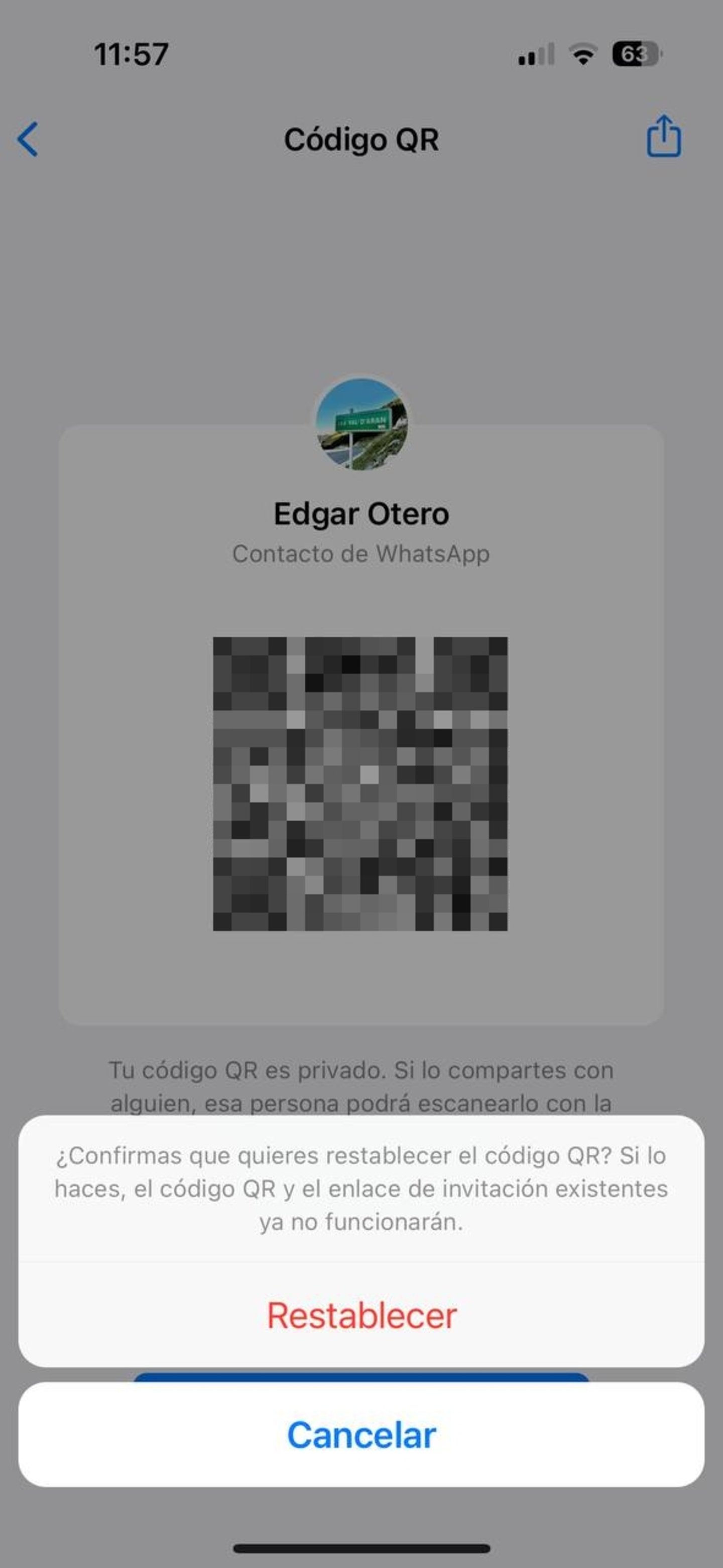
Para renovar el QR de WhatsApp haz esto:
- Abre los ajustes y toca en el icono del código QR.
- Presiona en el icono de los tres puntos en Android y, después, en Restablecer código QR. En el caso del iPhone, la opción está justo debajo del código QR.
- Confirma que deseas renovar el QR.
Al hacerlo, todo aquel escanee el código anterior, se llevará una desagradable sorpresa: ha dejado de ser válido.
¿Cómo escanear un código QR de WhatsApp?
¿Y qué pasa si una persona te muestra su código QR? ¿Cómo puedes escanearlo? En este caso, te tocará acudir al mismo apartado donde se generó tu propio código. Allí, encontrarás la opción para escanear, que activa la cámara o te permite escoger una imagen desde la galería.
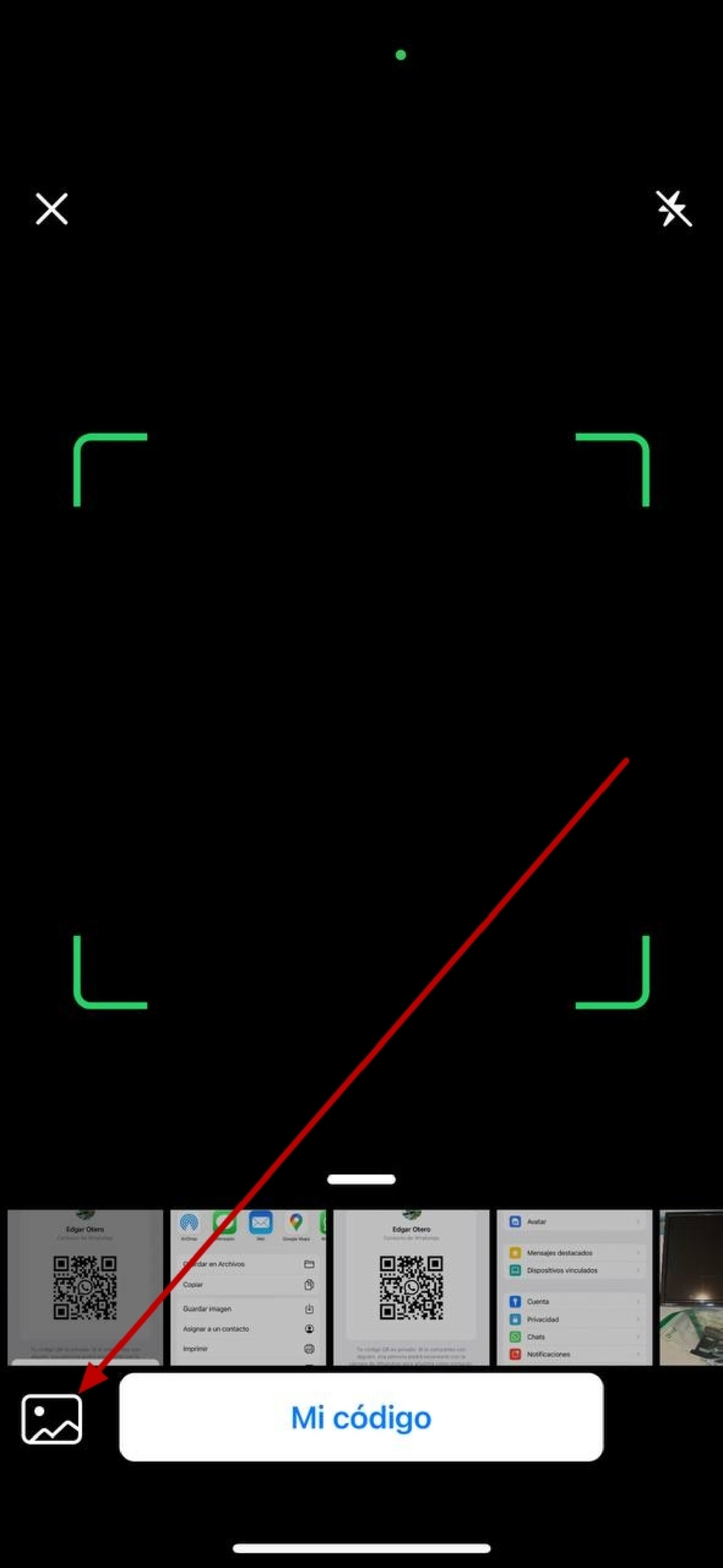
De manera alternativa, también puedes escanear el código QR con cualquier otra aplicación, como la cámara de tu móvil o una herramienta especializada. El enlace al que apunta funciona en cualquier navegador y es universal. Así que ni siquiera necesitas abrir WhatsApp para visitar el perfil que hay detrás de un código QR.
Fuente info
Autor: Edgar Otero
[su_divider]
